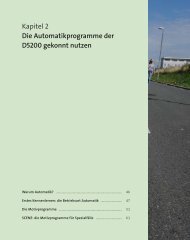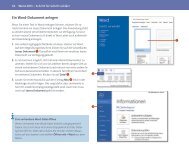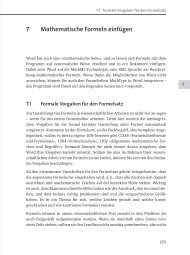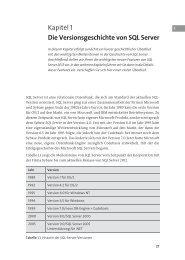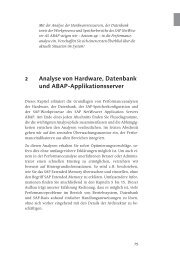6 Grundlagen aus Anwendersicht
6 Grundlagen aus Anwendersicht
6 Grundlagen aus Anwendersicht
Erfolgreiche ePaper selbst erstellen
Machen Sie aus Ihren PDF Publikationen ein blätterbares Flipbook mit unserer einzigartigen Google optimierten e-Paper Software.
19 LAMP & Co.<br />
# cd /etc/apache2<br />
# ln -s sites-available/meine-tolle-site \<br />
sites-enabled/100-meine-tolle-site<br />
Listing 19.13 Den neuen virtuellen Host aktivieren<br />
Anschließend muss der Server neu gestartet werden, was wir im Folgenden beschreiben.<br />
19.1.1 Apache verwalten<br />
Natürlich muss man einen Serverdienst wie den Apache auch zur Laufzeit verwalten<br />
können. Im Folgenden wollen wir kurz auf das Tool apache2ctl und die wichtigsten<br />
Logfiles eingehen.<br />
apache2ctl<br />
Mit dem Programm apache2ctl kann man Apache kontrollieren. Dazu gehört neben<br />
den Möglichkeiten des Startens, Neustartens und Stoppens natürlich auch die<br />
Option, die Konfigurationsdatei auf Korrektheit hin zu überprüfen. Hier eine Übersicht<br />
über die Möglichkeiten des Tools:<br />
# Die Konfiguration testen:<br />
# apache2ctl configtest<br />
# Den Server starten:<br />
# apache2ctl start<br />
# Den Server beenden:<br />
# apache2ctl stop<br />
# Den Server neustarten:<br />
# apache2ctl restart<br />
# Statusbericht anzeigen<br />
# apache2ctl status / fullstatus<br />
Listing 19.14 apache2ctl<br />
Konfigurationsdatei<br />
prüfen<br />
Ist die apache2.conf fehlerhaft, so wird bei apache2ctl configtest ein Fehler <strong>aus</strong>gegeben.<br />
Mit dieser Hilfe kann das Problem dann oft recht einfach und schnell<br />
behoben werden. Nach einer eventuellen Änderung an der apache2.conf kann Apache<br />
dann mit der restart-Option neu gestartet werden:<br />
638